Аппле Мусиц вас повезује са преко 50 милиона песама, али колико их је тренутно доступно у вашој земљи или региону? Многи корисници иПхоне-а, иПад-а, Мац-а и иТунес-а добијају ову поруку о грешци, која их спречава да пуштају ставке у својој музичкој библиотеци. Пратите савете у наставку да бисте то поправили.
„Ова песма тренутно није доступна у вашој земљи или региону.“
За неке кориснике, ова порука о грешци се појављује када додају нове песме на своје омиљене листе песама. Други наилазе на то када поново прегледају албуме које су снимили са ЦД-а пре много година. Понекад не постоји очигледан образац и порука о грешци блокира насумичне песме неселективно.
У наставку смо објаснили зашто бисте могли да видите ову поруку о грешци и шта можете да урадите да је поправите.
Садржај
-
Брзи савети
- Повезан:
-
Зашто песме одједном нису доступне у мојој земљи или региону?
- Та песма није лиценцирана за земљу или регион у којем се налазите
- Аппле Мусиц не може да повеже вашу песму са својом базом података
- Ажурирање софтвера увело је грешку у Аппле Мусиц или иТунес
-
Шта могу да урадим ако песма тренутно није доступна у мојој земљи или региону?
- 1. Искључите свој ВПН и проверите лиценцу у вашој земљи
- 2. Затворите све апликације и поново покрените уређај
- 3. Проверите да ли постоје нова ажурирања софтвера
- 4. Ресетујте упозорења у Аппле Мусиц-у или иТунес-у и синхронизујте свој уређај
- 5. Уклоните и поново додајте своју музику
- 6. Одјавите се са иТунес-а, Аппле Мусиц-а и иЦлоуд-а
-
Корисници иПадОС-а и иОС-а 13 Бета
- Шта је ИПСВ датотека?
- Повезани постови:
Брзи савети
 Пратите ове брзе савете да бисте поправили недоступне песме у музичкој библиотеци:
Пратите ове брзе савете да бисте поправили недоступне песме у музичкој библиотеци:
- Користите или онемогућите свој ВПН за приступ музици из своје земље.
- Затворите Аппле Мусиц или иТунес и поново покрените уређај.
- Преузмите најновије ажурирање за иОС, иПадОС, мацОС или иТунес.
- Уклоните и поново синхронизујте све недоступне песме у вашој библиотеци.
- Одјавите се са иТунес-а, Аппле Мусиц-а и иЦлоуд-а, а затим се поново пријавите.
Повезан:
- иТунес песме су засивљене, упутства
- Порука о грешци „Нисам пријављен на Аппле Мусиц“.
- Како да поправите да Аппле Мусиц не ради на иПхоне-у или иПад-у
- Недостаје Аппле Мусиц, празна или празна након ажурирања иПхоне-а или иПад-а? Поправите то данас!
Зашто песме одједном нису доступне у мојој земљи или региону?
Ово је широко распрострањено питање са много могућих узрока. Ако су песме у вашој Аппле Мусиц или иТунес библиотеци засивљене, говорећи да су вам недоступне, вероватно је то због неког од разлога у наставку.
Та песма није лиценцирана за земљу или регион у којем се налазите
Једини разлог због којег си требало би Ову поруку о грешци икада видите када покушавате да пустите песму која није лиценцирана за земљу у којој се налазите. Мало је вероватно да ће то бити случај за већину људи, али ако путујете или користите ВПН, то би могло да објасни проблеме.
Аппле Мусиц је доступан у више од 100 земаља широм света. Уопштено говорећи, цела библиотека од више од 50 милиона песама доступна је у свакој од тих земаља, али постоје изузеци.

Повремено, песма није лиценцирана за дистрибуцију широм света преко Аппле Мусиц-а, а понекад национална влада цензурише песме са Аппле-ове платформе. У било ком од ових случајева, не можете слушати ту песму док не напустите земљу.
Иако бисте то ограничење могли заобићи помоћу ВПН-а. Промените подешавања ВПН-а да бисте преварили уређај да помисли да сте у другој земљи. Ет воила!
Аппле Мусиц не може да повеже вашу песму са својом базом података
Када додате музику у своју библиотеку користећи Аппле Мусиц, све што ради је да каже вашем уређају да стримује или преузима те одређене песме из Аппле-ове базе података. То значи да се музика не може оштетити и брже се преузима.
То се такође дешава када увезете музику. Аппле Мусиц или иТунес проналазе одговарајућу песму у Апплеовој бази података и уместо тога усмеравају ваш уређај на ту верзију. Једини пут када се то не деси је када увезете потпуно оригиналну музику којој Аппле нема пара.
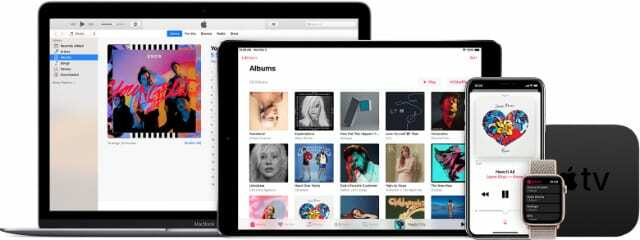
Нажалост, то значи да се ваши уређаји понекад збуне ако се Аппле-ова база података ажурира. Повремено, уметник или издавачка кућа могу да уређују метаподатке за своју музику: на пример назив песме, годину издања, композитора или текстописаца.
Када се то догоди, Аппле Мусиц или иТунес могу да се боре да упаре песме у вашој библиотеци са ажурираним песмама у Апплеовој бази података. Ваш уређај може да верује да је то зато што песма није доступна у вашој земљи или региону.
Ажурирање софтвера увело је грешку у Аппле Мусиц или иТунес
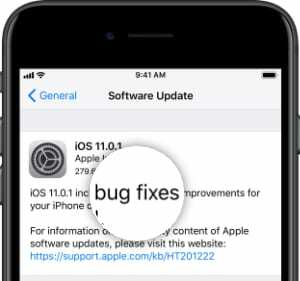
Није неуобичајено да Аппле објави лоше ажурирање софтвера. У прошлости су то изазивали разне проблеме, од губитка података до спорих перформанси. Сасвим је вероватно – и није нечувено – да не можете да пуштате песме у својој библиотеци због нове софтверске грешке.
Посебно, ово се догодило са издавањем иОС-а 12.2 раније ове године и поново са бета издањем иОС-а 13.1.
Типично, једино трајно решење за софтверску грешку је када Аппле објави ново ажурирање које поправља проблем. Нажалост, потребно им је мало времена да развију ову исправку и она може заменити стари проблем новим.
У међувремену, користите кораке за решавање проблема који су наведени у наставку да видите шта можете да урадите да сами поправите иТунес или Аппле Мусиц!
Шта могу да урадим ако песма тренутно није доступна у мојој земљи или региону?
Као што сте видели, постоји неколико различитих разлога због којих можете наићи на овај проблем. Због тога постоји и неколико различитих начина да се то поправи.
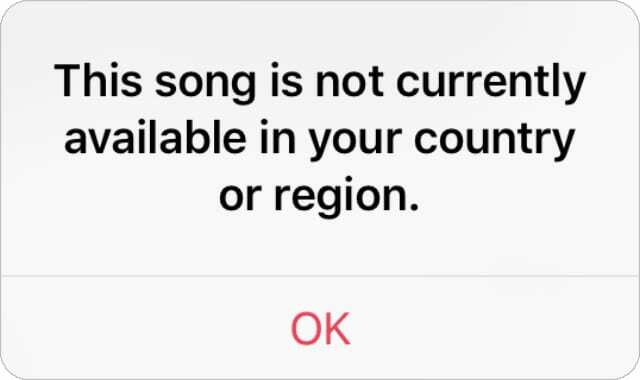
Испробајте сваку од метода у наставку, тестирајући Аппле Мусиц или иТунес поново након сваке. Озвучите у коментарима на крају да бисте нам рекли које решење вам је успело!
1. Искључите свој ВПН и проверите лиценцу у вашој земљи

Већ смо споменули да се права лиценцирања разликују од земље до земље. Ако путујете у иностранство, погледајте ову страницу на Аппле-овој веб локацији да бисте били сигурни да земља или регион у којем се налазите подржавају Аппле Мусиц или иТунес.
Чак и ако сте у својој земљи, ВПН на вашем иПхоне-у, иПад-у, рачунару или рутеру може да наведе Аппле Мусиц или иТунес да поверују да сте негде другде. Онемогућите свој ВПН и покушајте поново да пустите недоступне песме. Ако ово функционише, уредите подешавања на свом ВПН-у да бисте задржали локални приступ Интернету.
Како да онемогућим ВПН на свом иПхоне-у или иПад-у?
- Отворите Подешавања и укључите ВПН дугме при врху.
Како да онемогућим ВПН на свом Мац-у?
- Идите на > Системске поставке > Мрежа.
- Изаберите свој ВПН са бочне траке.
- Кликните на „Прекини везу“.
Како да онемогућим ВПН на свом рачунару?
- Идите на Подешавања > Мрежа и Интернет > ВПН.
- Изаберите своју ВПН везу.
- Кликните на „Уклони“.
2. Затворите све апликације и поново покрените уређај
Ово наизглед једноставно решење је често изузетно ефикасно. Ако већ нисте, затворите све апликације на свом иПхоне-у, иПад-у, Мац-у или ПЦ-у, а затим поново покрените уређај.
Чин присиљавања Аппле Мусиц-а или иТунес-а да зауставе све процесе и сами се затворе може да реши било који број иритантних софтверских проблема. Када поново отворите апликацију, након поновног покретања уређаја, она се повезује са вашим песмама по други пут. Понекад је то све што вам треба.

Како да затворим апликације и поново покренем свој иПхоне или иПад?
- Двапут кликните на дугме Почетна или превуците нагоре од дна екрана.
- Притисните све отворене апликације на врху екрана да их затворите.
- Притисните и држите бочно дугме са било којим дугметом за јачину звука.
- Када се то од вас затражи, превуците да бисте искључили уређај.
- Сачекајте најмање 30 секунди пре него што га поново покренете.
Како да затворим апликације и поново покренем Мац?
- Користите ове две пречице на тастатури да бисте се пребацивали између апликација и затворили их:
- Цомманд+таб прелази на следећу отворену апликацију.
- Цомманд+К затвара вашу активну апликацију.
- На траци менија идите на > Искључи.
- Потврдите да желите да искључите свој Мац.
- Сачекајте најмање 30 секунди пре него што га поново покренете.
Како да затворим апликације и поново покренем рачунар?
- Кликните на дугме „Кс“ на свакој апликацији да бисте је затворили.
- Идите на Старт > Схут Довн.
- Потврдите да желите да искључите рачунар.
- Сачекајте најмање 30 секунди пре него што га поново покренете.
3. Проверите да ли постоје нова ажурирања софтвера
Софтверска грешка је највероватнији разлог зашто Аппле Мусиц или иТунес мисле да песма није доступна у вашој земљи или региону. Када мислите да је то случај, наставите да проверавате да ли постоје нова ажурирања од Аппле-а. Једино трајно решење је ажурирање закрпе које уклања грешку.

Како да ажурирам софтвер на свом иПхоне-у или иПад-у?
- Повежите свој уређај на Интернет.
- Идите на Подешавања > Опште > Ажурирање софтвера.
- Преузмите и инсталирајте сва нова ажурирања софтвера.
Како да ажурирам софтвер на свом Мац-у?
- Повежите свој Мац на Интернет.
- Идите на > Системске поставке > Ажурирање софтвера.
- Преузмите и инсталирајте сва нова ажурирања софтвера.
Како да ажурирам иТунес на свом рачунару?
- Повежите свој рачунар на Интернет.
- Отворите иТунес и идите на Хелп > Цхецк фор Упдатес.
- Или потражите нова ажурирања у Мицрософт продавници.
- Преузмите и инсталирајте сва нова ажурирања за иТунес.
Ако Аппле није решио ваш проблем путем ажурирања софтвера, можда ћете и даље моћи да га решите користећи неки од других предлога у наставку.
4. Ресетујте упозорења у Аппле Мусиц-у или иТунес-у и синхронизујте свој уређај
Многи корисници су решили овај проблем тако што су ресетовали упозорења дијалога у Аппле Мусиц-у или иТунес-у и поново синхронизовали своје уређаје. Ово узрокује да се појави неколико једнократних упозорења, али сва ваша музика би требало да буде поново доступна након синхронизације.
Не синхронизујте свој уређај преко Ви-Фи мреже, обавезно користите званични Аппле кабл уместо тога. Додатку независних произвођача често недостају кључне компоненте, што доводи до непотпуне синхронизације.
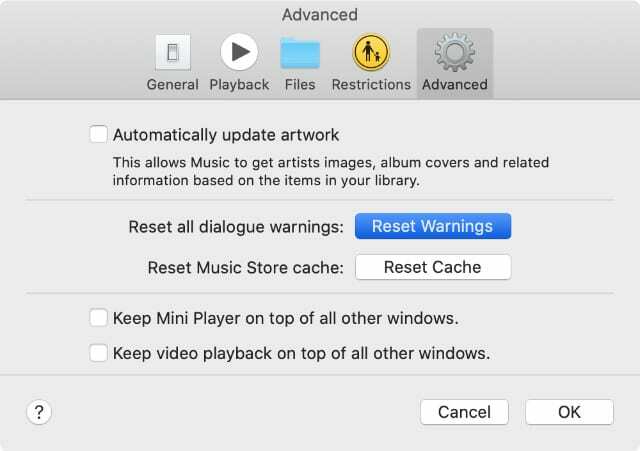
Како да ресетујем упозорења у Аппле Мусиц-у или иТунес-у?
- Отворите Аппле Мусиц или иТунес на рачунару.
- На Мац-у: Идите на [Музика/иТунес] > Преференцес > Адванцед.
- На рачунару: Идите на Едит > Преференцес > Адванцед.
- Кликните на „Ресетуј упозорења“, а затим на „ОК“.
Како да синхронизујем свој уређај са Аппле Мусиц-ом или иТунес-ом?
- Користите званични Аппле кабл да повежете свој иПхоне или иПад са рачунаром.
- Уверите се да је ваш уређај будан, откључан и на почетном екрану.
- На мацОС Цаталина или новијем: Отворите Финдер и изаберите свој уређај са бочне траке, у оквиру Локације.
- На мацОС Мојаве или ранијем, или рачунару: Отворите иТунес и изаберите свој уређај у горњем левом углу прозора.
- Кликните на „Синхронизација“ у доњем десном углу и сачекајте да се заврши.
5. Уклоните и поново додајте своју музику
Ако у вашој Аппле Мусиц или иТунес библиотеци још увек постоје песме које не можете да репродукујете, покушајте да их уклоните, а затим их поново додате у своју фонотеку. То можете да урадите у самом Аппле Мусиц-у или синхронизацијом уређаја са рачунаром.
Иако може бити дуготрајно, предлажемо да користите рачунар да бисте уклонили сву музику са свог уређаја. Чак и ако нешто од тога још увек функционише. Чини се да је ово било најефикасније решење засновано на искуствима других корисника.
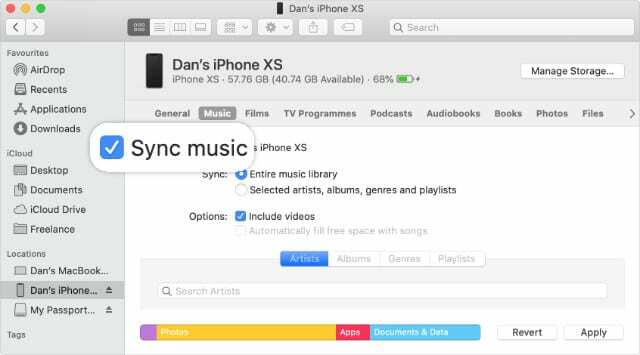
Како да уклоним и поново додам музику на свој иПхоне или иПад?
- Користите званични Аппле кабл да повежете свој иПхоне или иПад са рачунаром.
- Уверите се да је ваш уређај будан, откључан и на почетном екрану.
- На мацОС Цаталина или новијем: Отворите Финдер и изаберите свој уређај са бочне траке, у оквиру Локације.
- На мацОС Мојаве или ранијем, или рачунару: Отворите иТунес и изаберите свој уређај у горњем левом углу прозора.
- Идите на картицу Музика и поништите избор „Синхронизуј музику“. Ако је потребно, искључите иЦлоуд музику на свом уређају тако што ћете отићи на Подешавања > Музика > Библиотека синхронизације (или иЦлоуд музичка библиотека).
- На рачунару кликните на „Синхронизација“ у доњем десном углу и сачекајте да се заврши.
- Избаците уређај и вратите се на 1. корак. Овај пут, окрени се на поље „Синхронизуј музику“ и изаберите музику коју желите да додате на свој уређај.
6. Одјавите се са иТунес-а, Аппле Мусиц-а и иЦлоуд-а
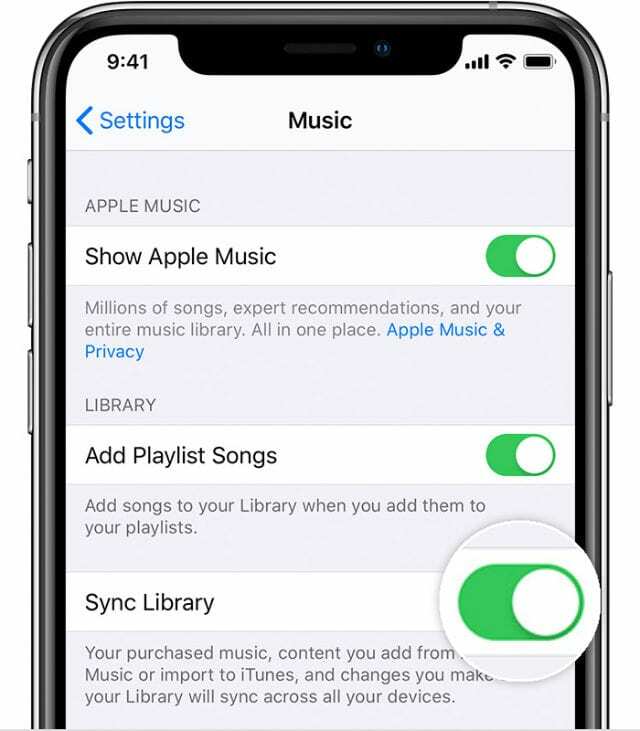
Ако и даље добијате поруке да „Ова песма тренутно није доступна у вашој земљи или региону“, предлажемо да се одјавите са иТунес-а, Аппле Мусиц-а и иЦлоуд-а на свом уређају. Ако ово урадите, ваш уређај се поново синхронизује са Аппле-овим серверима када се поново пријавите.
Након што се одјавите са иТунес-а, Аппле Мусиц-а и иЦлоуд-а, не можете да приступите садржају на тим услугама. Али подаци и даље постоје на Апплеовим серверима. Све би требало да се врати након што се поново пријавите, тако да нема потребе да прво преузимате било шта на свој уређај.
Још увек, можда бисте прво желели да направите нову резервну копију. За сваки случај.
Како да се одјавим са Аппле Мусиц-а и иЦлоуд-а на свом иПхоне-у или иПад-у?
- Идите на Подешавања > [Ваше име] > Одјави се.
- Унесите лозинку за Аппле ИД и потврдите да желите да се одјавите.
- Сада идите на Подешавања > Музика.
- Додирните своју Аппле ИД адресу и изаберите да се одјавите.
- Сачекајте један минут пре него што се поново пријавите.
Како да се одјавим са Аппле Мусиц-а, иТунес-а и иЦлоуд-а на свом Мац-у?
- На траци менија идите на > Системске поставке > Аппле ИД.
- Кликните на Одјави се и унесите лозинку за Аппле ИД.
- На мацОС Цаталина или новијем: Отворите Аппле Мусиц.
- Један мацОС Мојаве или старији: Отворите иТунес.
- На траци менија идите на Налог > Одјава.
- Сачекајте један минут пре него што се поново пријавите.
Како да се одјавим са Аппле Мусиц-а, иТунес-а и иЦлоуд-а на свом рачунару?
- Отворите иТунес и идите на Аццоунт > Сигн Оут.
- Ако користите иЦлоуд за Виндовс, отворите га и кликните на Одјави се.
- Сачекајте један минут пре него што се поново пријавите.
Корисници иПадОС-а и иОС-а 13 Бета
Ако користите бета верзију иПадОС-а или иОС-а 13, можда ћете морати да вратите софтвер на уређај да бисте решили овај проблем. Најбољи начин да то урадите је коришћење ИПСВ датотеке са рачунара.
Пре него што почнеш, повежите свој иПхоне или иПад са рачунаром да бисте направили нову резервну копију у иТунес-у или Финдер-у. Кључно је да довршите овај корак, направите резервну копију на иТунес-у или Финдер-у уместо да направите резервну копију иЦлоуд-а, иначе можете изгубити део музике.
Шта је ИПСВ датотека?
Ово је формат датотеке који Аппле користи за ажурирања софтвера. То је скраћеница за „иПод софтвер“, али ИПСВ датотеке се такође користе за иПхоне, иПад и друге Аппле уређаје. Можете преузети ИПСВ датотеке са иТунес-а или веб локација трећих страна широм мреже, нпр ИПСВ.ме.
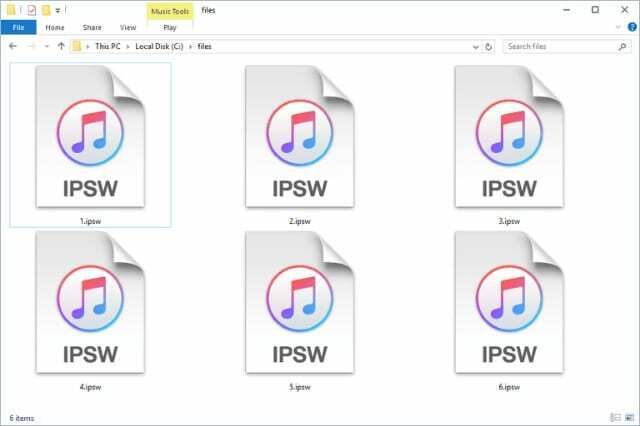
Како да користим ИПСВ датотеку да вратим свој иПхоне или иПад?
- Користите званични Аппле кабл да повежете свој иПхоне или иПад са рачунаром.
- Уверите се да је ваш уређај будан, откључан и на почетном екрану.
- На мацОС Цаталина или новијем: Отворите Финдер и изаберите свој уређај са бочне траке, у оквиру Локације.
- На мацОС Мојаве или ранијем, или рачунару: Отворите иТунес и изаберите свој уређај у горњем левом углу прозора.
- Направите резервну копију свог иПхоне-а или иПад-а на рачунару.
- Преузмите најновију ИПСВ датотеку за свој бета софтвер са ИПСВ.ме или другог извора треће стране.
- Отворите ту датотеку у иТунес-у или Финдер-у и вратите свој иПхоне или иПад помоћу ње.
- Када се враћање заврши, вратите резервну копију уређаја коју сте направили.
Јавите нам у коментарима да ли сада све функционише у слатком складу. Надамо се да још увек не добијате поруке „Ова песма није подржана у вашој земљи или региону“ са иТунес-а или Аппле Мусиц-а.
Ако јесте, како сте то поправили?

Дан пише туторијале и водиче за решавање проблема како би помогао људима да на најбољи начин искористе своју технологију. Пре него што је постао писац, дипломирао је технологију звука, надгледао поправке у Аппле Сторе-у и чак је предавао енглески у Кини.